Sadržaj
iPhone uključuje kvalitetne kamere koje mogu pohraniti i prikazati svaku fotografiju koju snimite. Nevjerojatno su praktični i lako ih je uzeti zdravo za gotovo - sve dok ne bude prekasno. Što se događa kada slučajno izbrišete vrijedne fotografije sa svog telefona?
Srećom, ako shvatite svoju pogrešku prilično brzo - u roku od mjesec dana - često ih možete vratiti. Na samom dnu zaslona albuma pronaći ćete svoje Nedavno obrisane fotografije. Pogledajte fotografiju koju želite vratiti i dodirnite gumb Oporavi . Lako!
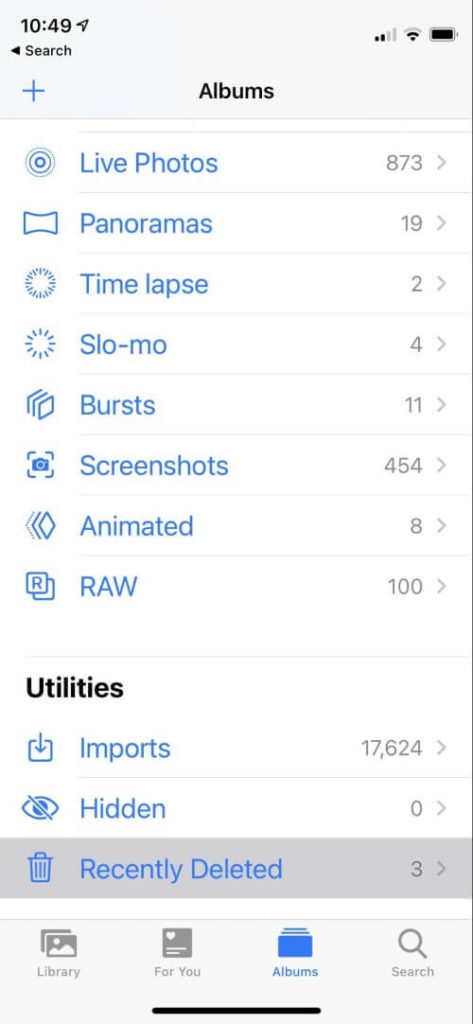

Ali nakon otprilike 40 dana te se slike trajno brišu—i iako postoje načini za vraćanje izbrisanih fotografija izravno s vašeg iPhonea, oni nisu zajamčeni i često su skupi.
Možete li se umjesto toga obratiti iCloudu? To je malo vjerojatno, ali moguće.

Zapravo, teško je odgovoriti na to pitanje: odnos između iClouda i vaših fotografija je kompliciran. Osim ako niste označili okvir negdje u svojim postavkama fotografija, možda nećete imati nijednu fotografiju u iCloudu.
U ovom ćemo članku odvojiti malo vremena da jasno objasnimo situaciju i obavijestimo vas kako se možete oporaviti vaše fotografije s iClouda kada je to moguće učiniti.
1. Nije od pomoći: vaš foto stream bi mogao biti pohranjen u iCloud
Vaš foto stream šalje sve fotografije koje ste snimili u posljednjem mjeseca na iCloud. Možete ga uključiti i isključiti u odjeljku Fotografije u postavkamaaplikaciju na vašem iPhoneu.

Učitajte zadnjih 30 dana novih fotografija i pregledajte ih na svojim drugim uređajima koristeći My Photo Stream. Fotografije s drugih uređaja mogu se pregledavati u albumu My Photo Stream, ali se ne spremaju automatski u vašu biblioteku. (StackExchange)
Nažalost, ovo vam neće pomoći da vratite trajno izbrisane fotografije. Sve u vašem Photo Streamu i dalje će se nalaziti u vašem albumu Nedavno obrisano.
2. Nije od pomoći: Vaša biblioteka fotografija može biti pohranjena u iCloud
iCloud Fotografije pohranjuju vašu cijelu biblioteku fotografija u iCloud. Odavde se može sinkronizirati s vašim drugim računalima i uređajima ili mu se može pristupiti online s web stranice iCloud.com.
Budući da ćete vjerojatno morati platiti dodatnu pohranu na iCloudu, ovo nije uključeno prema zadanim postavkama . To možete učiniti u odjeljku Fotografije u aplikaciji Postavke na vašem iPhoneu.
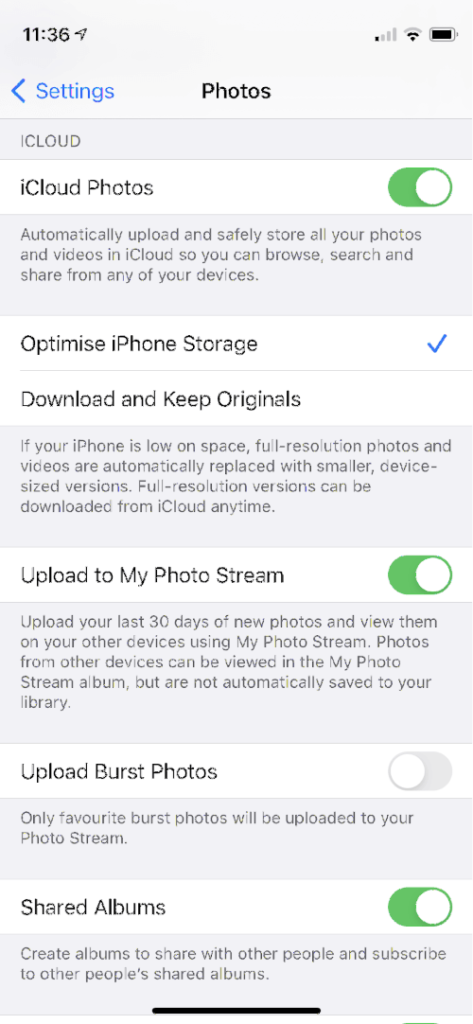
Nažalost, to vam neće pomoći kada izbrišete fotografiju s vašeg iPhonea jer to znači da će biti izbrisana s iClouda Fotografije također. Ali to je zgodan način da svoje fotografije prebacite na novi telefon.
3. Možda korisno: vaše fotografije mogu biti sigurnosno kopirane u iCloud
iCloud također možete koristiti za sigurnosno kopiranje svog iPhonea. Ovo sigurnosno kopira većinu vaših podataka osim ako se već ne nalaze u iCloudu.
Hoće li vaše fotografije biti sigurnosno kopirane? Da, osim ako ne koristite iCloud fotografije, o čemu smo gore govorili.
[iCloud sigurnosne kopije] ne uključujuinformacije koje su već pohranjene u iCloud kao što su kontakti, kalendari, oznake, bilješke, podsjetnici, glasovni zapisi4, poruke u iCloud, iCloud fotografije i zajedničke fotografije. (Apple podrška)
Možete uključiti iCloud sigurnosnu kopiju iz odjeljka iCloud u aplikaciji Postavke na telefonu.
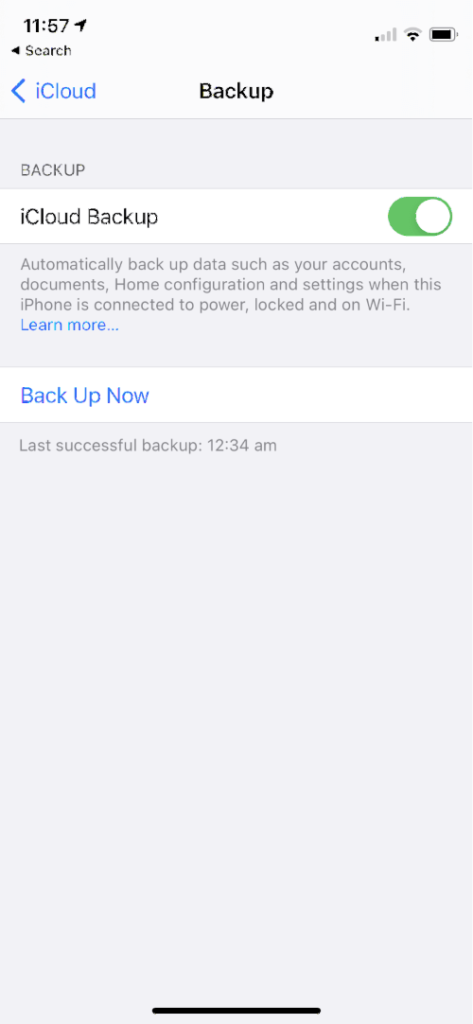
Automatski sigurnosno kopirajte podatke kao što su vaši računi, dokumenti, početna stranica konfiguracija i postavke kada je ovaj iPhone priključen na napajanje, zaključan i na Wi-Fi.
Je li ovo korisno? Možda, ali vjerojatno ne. Većina ljudi koji plaćaju dodatnu iCloud pohranu također bi iskoristila iCloud fotografije—što znači da se njihove fotografije neće sigurnosno kopirati na iCloud.
Ali ako koristite iCloud sigurnosnu kopiju, a ne iCloud fotografije, izbrisali ste fotografije mogu biti u datoteci sigurnosne kopije na iCloudu. Nažalost, vraćanje te sigurnosne kopije prebrisat će sve na vašem telefonu. To znači da ćete izgubiti sve nove fotografije i dokumente stvorene nakon te sigurnosne kopije. Ni to nije idealno.
Rješenje je korištenje softvera za oporavak podataka. Ove aplikacije možda mogu oporaviti vaše fotografije izravno s vašeg iPhonea, ali to oduzima puno vremena i nije zajamčeno. Srećom, mnoge od ovih aplikacija omogućit će vam da odaberete fotografije koje želite iz svoje iCloud sigurnosne kopije. Saznajte više u našem pregledu najboljeg softvera za oporavak podataka za iPhone.
Završne misli
U većini slučajeva, iCloud nije od velike pomoći u vraćanju izgubljenih fotografija ili bilo koje druge vrste datoteka. U mojim mislima,to znači da Apple jednostavno nije dovoljno pažljivo razmislio o problemu. Morat ćete upotrijebiti alternativna rješenja i rješenja treće strane da obavite posao.
Izrada sigurnosne kopije vašeg iPhonea na Mac ili PC stvorit će sigurnosnu kopiju vaših fotografija. Ovo je ručni zadatak koji ćete se morati sjetiti učiniti s vremena na vrijeme. Većina aplikacija za oporavak podataka koje mogu izdvojiti fotografije iz iClouda mogu ih izdvojiti i iz iTunesa.
Neke web usluge mogu automatski napraviti sigurnosnu kopiju fotografija vašeg iPhonea. Možda ćete morati izdvojiti nešto novca, ali bit ćete znatno mirniji. Neki primjeri su Dropbox, Google Photos, Flickr, Snapfish, Prime Photos iz Amazona i Microsoft OneDrive.
Na kraju, možda biste trebali razmotriti rješenje za sigurnosno kopiranje u oblaku treće strane. Mnoge od najboljih usluga podržavaju iOS.

